win10系统打不开ie浏览器 Win10电脑ie浏览器打不开解决方法
Win10系统是目前使用最广泛的操作系统之一,但有时候用户在使用过程中会遇到一些问题,比如无法打开IE浏览器的情况,当Win10电脑上的IE浏览器打不开时,可能是由于软件冲突、网络问题或者IE本身出现了错误。为了解决这个问题,我们可以尝试一些简单的方法来修复IE浏览器的打不开情况,让我们一起来了解一下解决方法吧!
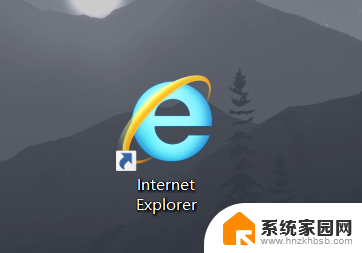
方法一:
1、首相打开ie浏览器 单击右上方的“齿轮(设置)”找到“Internet选项”并单击选择。
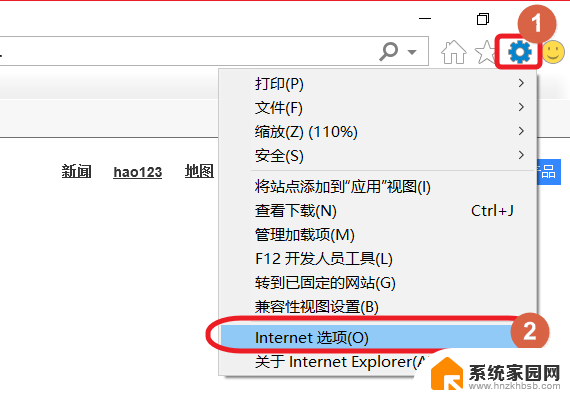
2、页面切换到“连接”选项。单击窗口下方的“局域网设置”。
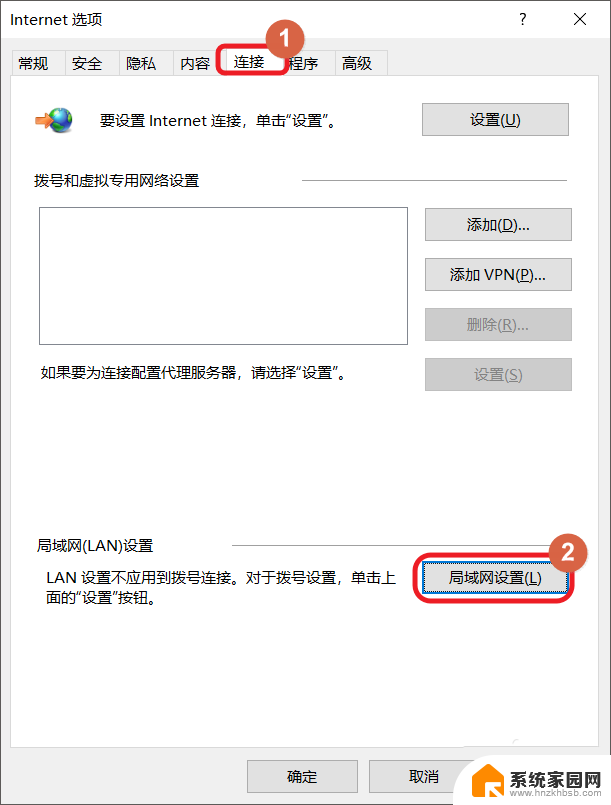
3、打开“据网络设置”取消勾选所有的选项就可以。
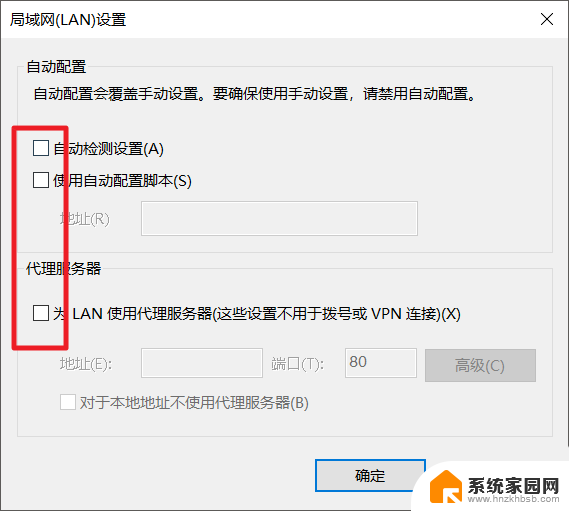
方法二:
如果还是没能使用ie浏览器,你可以在网上下载最新版本的ie浏览器。首先卸载之前的ie浏览器后再安装。下载完后不要急安装,卸载是你可以用 “电脑管家”或 360 用卸载。(这样比较容易)
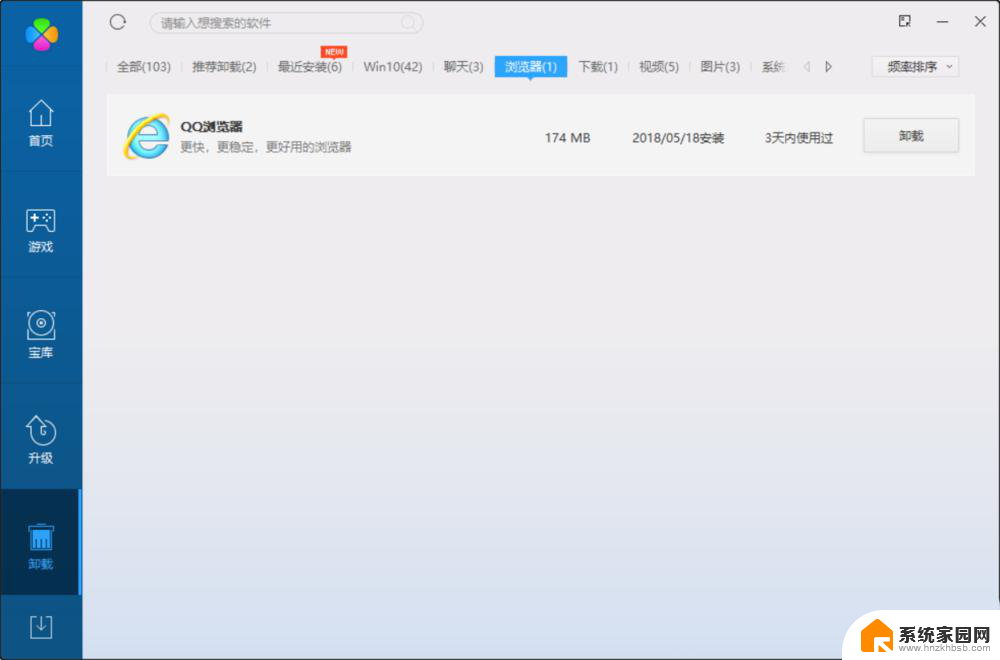
注意事项:
如果你要重装ie浏览器,先卸载之前的版本。
方法三:
1、按“win+s” 启动微软小娜 并输入“命令提示符”在搜索页面中找到相应的搜索结果后用鼠右键单击,选择“以管理员身份运行”。
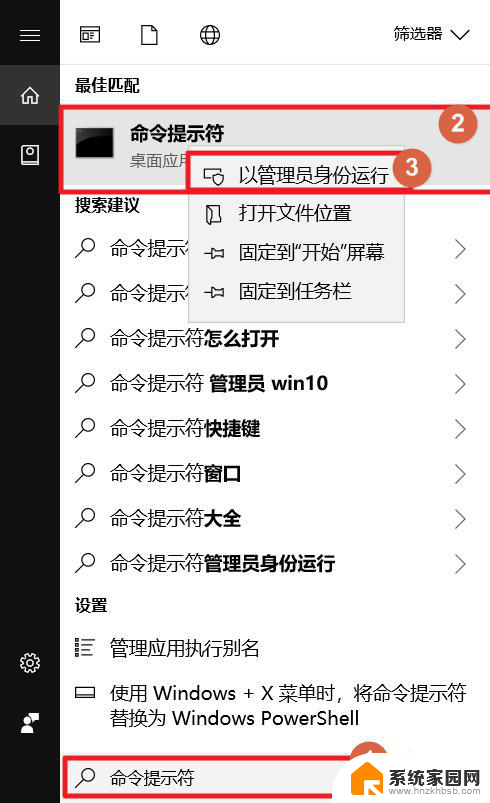
2、在命令提示符中输入“netsh winsock reset”按回车键。最后重启电脑。
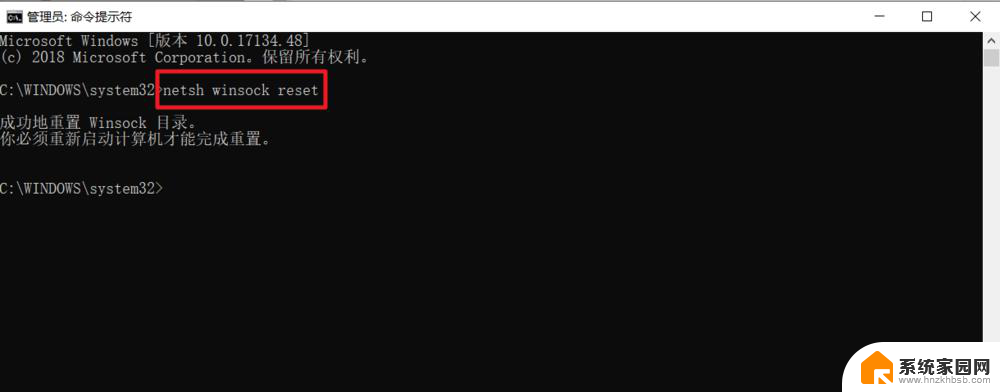
Win10中怎么设置edge与IE浏览器收的藏夹同步?
Win10系统浏览器在哪? Win10中将IE浏览器放到桌面的教程
Win10更新补丁KB3132372后ie出现崩溃/卡死/空白该怎么办?
以上就是win10系统无法打开IE浏览器的全部内容,如果你遇到这种情况,可以按照以上操作进行解决,非常简单快速,一步到位。
win10系统打不开ie浏览器 Win10电脑ie浏览器打不开解决方法相关教程
- win10系统 ie浏览器 Win10怎么在桌面上打开IE浏览器
- win10怎么用ie10浏览器 Win10系统如何打开IE浏览器
- win10系统能用ie浏览器吗 Win10系统如何更新IE浏览器
- win10的的ie打开就跳到另一个浏览器 win10 ie浏览器打开自动跳转edge怎么办
- 打开win10的ie win10怎样打开旧版ie浏览器
- win10怎么用32位ie浏览器 Windows10系统32位IE浏览器如何使用
- ie浏览器win10兼容 win10 ie浏览器兼容模式设置步骤详解
- windows10浏览器打不开 win10浏览器打不开怎么办
- win10怎么关闭edge浏览器使用ie win10系统取消ie浏览器强制跳转到edge浏览器
- win10设置ie为默认浏览器 win10怎样将IE设置为默认浏览器
- win十电脑为什么新建不了文件夹 win10桌面右键无法新建文件夹解决方法
- uefi怎么备份win10系统 如何创建Win10系统备份
- windows输入法切换快捷键设置 Win10输入法切换快捷键Shift修改方法
- windows10从哪看显卡 笔记本电脑显卡信息怎么查看
- win10桌面图标边框 电脑桌面边框颜色修改
- windows10开机进入安全模式快捷键 win10安全模式进入教程
win10系统教程推荐
- 1 windows输入法切换快捷键设置 Win10输入法切换快捷键Shift修改方法
- 2 windows10从哪看显卡 笔记本电脑显卡信息怎么查看
- 3 windows10开机进入安全模式快捷键 win10安全模式进入教程
- 4 win系统激活时间 win10怎么看系统激活时间
- 5 如何更改windows10开机密码 笔记本开机密码如何修改
- 6 win10怎么找自动下载的流氓软件 win10搜索程序的方法
- 7 win10怎么允许防火墙 怎么设置防火墙允许特定IP地址
- 8 win10电脑密码忘记怎么办破解 笔记本电脑登录密码忘记了怎么办
- 9 window10系统怎么调字体大小 笔记本怎么调整字体大小
- 10 笔记本win10wifi不可用 笔记本连接不上公共场所的无线网络怎么办